Полезная информация
Недавно наша компания начала плавный переход части своих задач в облако. В частности мы активно начали использовать концепцию saas от Salesforce.com, в чем нам очень сильно помогли консультанты компания CT Consulting. Проект был признан успешным и активно продолжается.
Если говорить о приложениях очень общими словами они бывают либо непосредственно работающие с пользователем в графическим интерфейсом, либо работают в фоне в виде служб. Иногда возникает необходимость запустить определенное приложение в виде службы, однако в приложении такой возможности не предусмотрено. Как сделать это мы и рассмотрим в данной статье. В качестве примера возьмем программу uTorrent.
Дополнительно требуемое ПО
Для того чтобы приложение, которое не предусмотрено для запуска в виде службы, работало в таком режиме нам необходимо использовать специальную обертку, которая будет управлять приложением и имитировать его работу в виде службы.
Как запретить ЗапускПерезапуск службы Windows 10?
Для этого есть различные методы, однако одним из моих любимых является использование instsrv.exe и srvany.exe . Данные утилиты являются частью Windows 2003 resource kit, который можно скачать с сайта MS.
- Скачиваем и устанавливаем Resource Kit в директорию по умолчанию. c:Program Files (x86)Windows Resource KitsTools
Подготавливаем аккаунт для службы
Одним из преимуществ запуска приложения в качестве службы является то, что вы можете указать аккаунт пользователя под которым служба будет запускаться.
Обычно служебные аккаунты никогда не используются для непосредственного входа на машины. Их необходимо создавать с параметрами, предотвращающими запрос на смену пароля.
- Создайте и залогиньтесь в систему под служебным аккаунтом.
- Запустите приложение и сделайте необходимые изменения – для uTorrent я включаю веб-интерфейс и устанавливаю корректные настройки портов подключения.
Создание службы
При выполнении необходимых действий мы выполняем 2 основных шага. В первом мы созадем запись в реестре для оболочки службы. Во втором мы настраиваем необходимые параметры оболочки.
- Откройте командную строку с правами администратора
- Введите следующую команду:
C:>»c:Program Files (x86)Windows Resource KitsToolsinstsrv.exe» uTorrent » c:Program Files (x86)Windows Resource KitsToolssrvany.exe»
- Вы должны получить сообщение «The service was successfully added!»
В данный момент вы уже создали службу, но ещё не указали что служба должна выполнять.
- Откройте редактор реестра
- Перейдите в HKLMSystemCurrentControlSetServices
- Найдите службу, которую вы создали(uTorrent)
- Создайте новую ветку с именем Parameters
- В ветке Parameters создайте ключ Application
- Укажите путь к исполняемому файлу без кавычек
В данный момент у нас уже есть необходимая служба, запускающая требуемое приложение. Далее нам необходимо её настроить.
Ошибка 5 отказано в доступе при запуске службы Windows 11, 10
- Откройте консоль управления службами
- Найдите службу uTorrent
- На вкладке General укажите режим запуска автоматический
- На вкладке Log Ontab укажите ранее созданный служебный аккаунт
Если это локальный аккаунт используйте синтаксис.account если доменный, то domainaccount

Тестирование
Для проверки что все работает перезагрузим компьютер. Залогинимся под другим пользователем и проверим следующее:
- Служба запущена
- Процесс работает под служебным аккаунтом
- Приложение работает так, как нами задумано

Не всем по карману настоящие швейцарские часы, но козырнуть все таки хочется. Поэтому я решил, что куплю копию швейцарских часов и никому не скажу . Нашел отличный магазин с огромным выбором очень качественных копий. При чем нужно учитывать — что это не подделки, это на самом деле отличные часы, которые тоже стоят очень неплохо, поэтому если бюджет ограничен – это на самом деле отличный выбор.
IT — это «жизнь»
Для выполнения этой операции нам понадобятся две утилиты: srvany.exe и instsrv.exe, входящие в состав Windows Server 2003 Resource Kit Tools.
Скачиваем и устанавливаем Windows Server 2003 Resource Kit Tools .
При установке под Windows 7 может появиться предупреждение о несовместимости — игнорируем его.
Предположим, что в качестве службы нам нужно запустить некий исполняемый файл — program.exe, расположенный в C:Program FilesProgram.
| 1 | Windows Registry Editor Version 5.00 |
| 3 | [HKEY_LOCAL_MACHINESYSTEMCurrentControlSetServicesProgramServiceParameters] |
| 4 | «Application»=»c:\Program Files\Program\program.exe» |
| 5 | «AppDirectory»=»c:\Program Files\Program\» |
Обратите внимание на двойной слэш в путях — это не опечатка, так должно быть. ProgramService — это имя службы. Вы можете выбрать любое, главное, чтобы оно не совпадало с уже существующими.
Теперь открываем командную строку. В Vista и Windows 7 командная строка должна быть обязательно запущена от имени администратора (правый клик на ярлыке командной строки, выбрать пункт «Запуск от имени администратора»). В командной строке выполняем:
| 3 | cd «program filesprogram» |
| 4 | instsrv ProgramService «c:program filesprogramsrvany.exe» |
В результате вы должны получить ответ: The service was successfuly added (служба успешно добавлена). Если же вы получили сообщение: You are not authorized to do this — please contact your system administrator — скорее всего, командная строка запущена как обычно, а не от имени администратора.
Далее двойной щелчок по ранее созданному файлу program.reg, запрос на внесение изменений в реестр подтверждаем.
Источник: gattosporco.blogspot.com
Как открыть службы в Windows 10
На Windows 10 доступно несколько способов запуска программы для управления службами — системными приложениями, которые выполняются вне зависимости от статуса пользователя. Мы рассмотрим самые популярные методы, чтобы вы могли выбрать наиболее подходящий для себя.
Поиск по системе
Если вы знаете, как называется программа, но не в курсе, где она находится, то универсальное решение — системный поиск. Запустить его можно двумя способами:
- Щёлкнуть по кнопке со значком лупы возле меню «Пуск».
- Нажать сочетание клавиш Win+S.
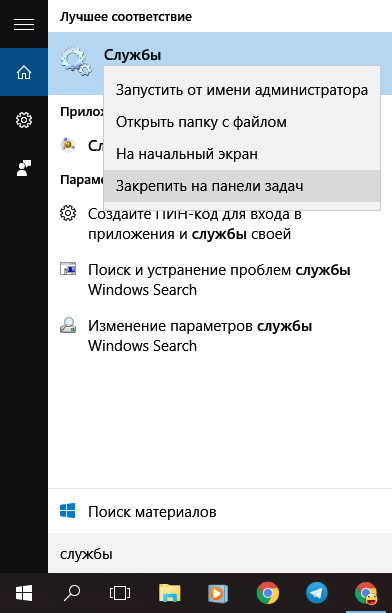
Самый быстрый способ перейти в список служб
В обоих случаях появится окно встроенного поиска Windows 10. Вводим запрос «службы» и получаем результат в поле «Лучшее соответствие». Программу можно открыть или запустить от имени администратора — а ещё закрепить на начальном экране или панели задач. Это удобно, если приходится постоянно обращаться к системной утилите.
Меню «Пуск»
Ссылки на большую часть системных утилит размещены в меню «Пуск». Программа «Службы» входит в это число.
- Открываем меню «Пуск».
- Нажимаем на кнопку «Все приложения».
- Листаем список по раздела «Средства администрирования».
- Раскрываем раздел и выбираем запуск приложения «Службы».
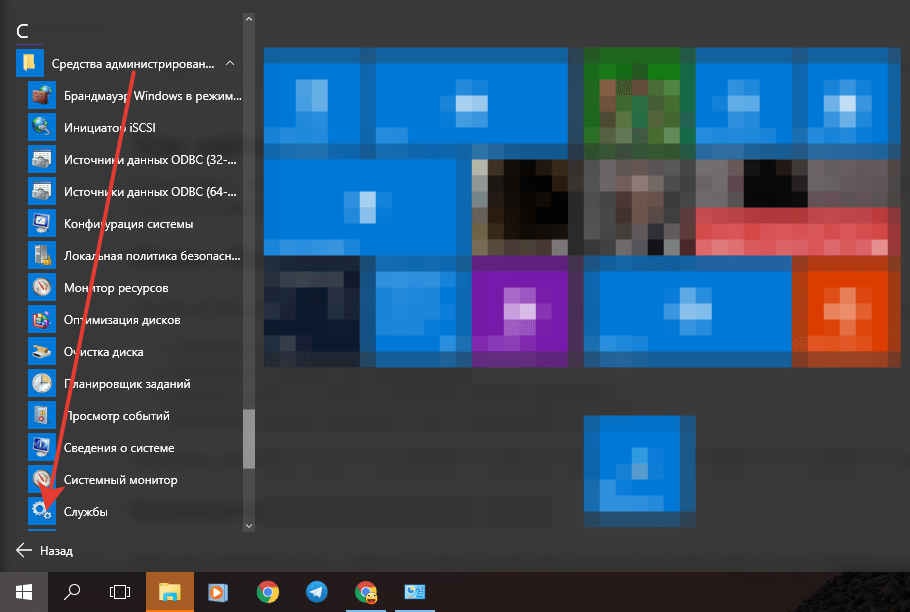
Запуск служб через список средств администрирования
Загрузится системная утилита, в интерфейсе которой доступны все службы Windows 10, активные и отключенные.
Контекстное меню панели задач
Ещё один удобный способ — переход к списку служб через контекстное меню панели задач. Вызвать его можно двумя способами:
- Кликнуть правой кнопкой по меню «Пуск».
- Нажать сочетание клавиш Win+X.
В контекстном меню нет отдельного пункта «Службы». Зато есть ссылка на раздел «Управление компьютером», через который мы попадём в список системных приложений.
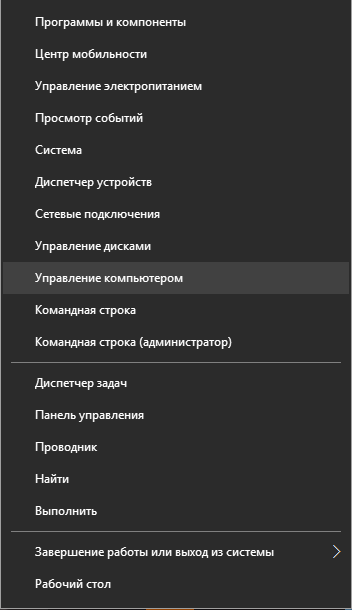
Воспользуемся этим разделом для перехода к списку служб
В левом меню выбираем раздел «Службы и приложения», после чего запускаем одноимённую программу.
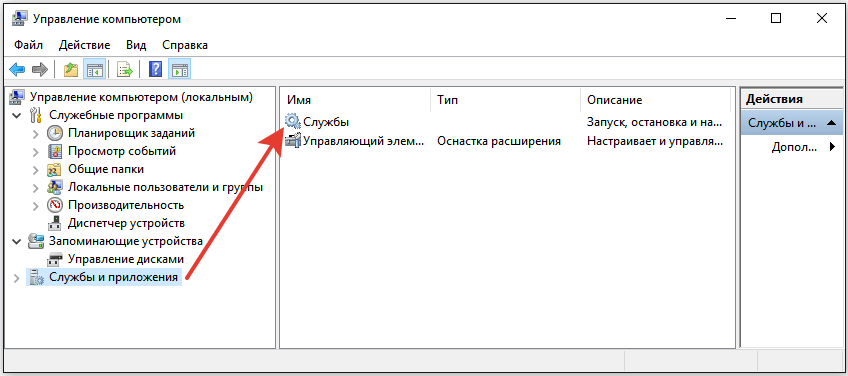
Здесь тоже есть ссылка на список служб Windows 10
Готово, мы добрались до списка служб Windows 10.
Диспетчер задач
В «Диспетчере задач» отображается список выполняемых и остановленных служб. Через него можно перейти в интерфейс управления системными приложениями.
- Нажимаем сочетание клавиш Ctrl+Shift+Esc.
- Если «Диспетчер задач» открывается в свёрнутом виде, кликаем по ссылке «Подробнее».
- Переходим на вкладку «Службы» и нажимаем «Открыть службы».
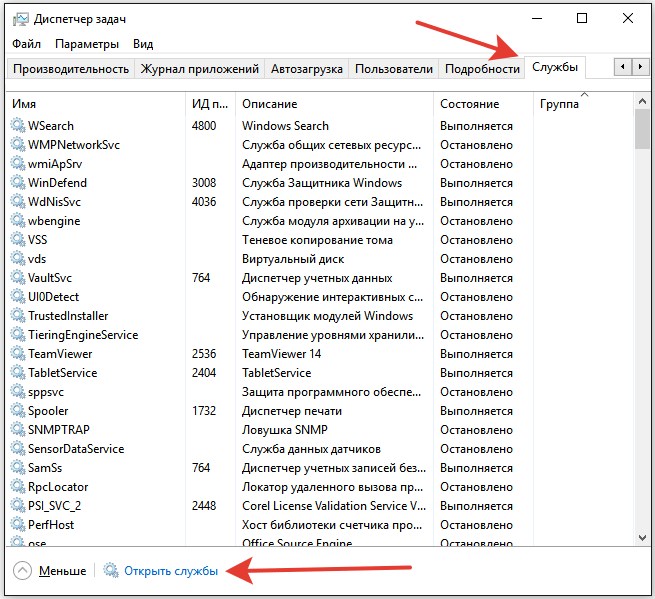
Через диспетчер задач можно управлять службами
Если нужно запустить, остановить или перезапустить службу, то можно даже не открывать отдельный интерфейс для управления системными приложениями. Эти действия выполняются через «Диспетчер задач». По клику правой кнопкой по службе появляется контекстное меню, в котором доступны все перечисленные выше опции.
Командная строка, PowerShell и меню «Выполнить»
У любого системного приложения есть название, по которому его можно вызвать. У программы «Службы» это «services.msc». Чтобы запустить оснастку с его помощью, воспользуемся любым доступным способом — например, командной строкой.
- Запускаем командную строку.
- Вводим команду «services.msc» (без кавычек).
- Нажимаем на клавишу Enter и ждём открытия системной утилиты.
Вместо командной строки можно использовать консоль PowerShell. На последних версиях Windows 10 она доступна в контекстном меню панели задач.
- Кликаем правой кнопкой по панели задач.
- Выбираем в контекстном меню консоль PowerShell.
- Вводим команду «services.msc» и нажимаем на клавишу Enter.
Ещё один способ — использование окна «Выполнить». Вызвать его можно сочетанием клавиш Win+R. В появившемся окне вводим команду «services.msc», нажимаем «ОК» и попадаем в список служб.
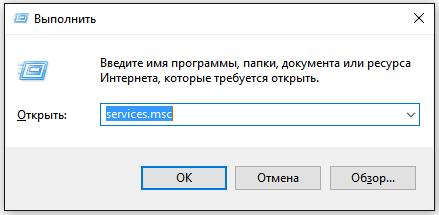
Запуск списка служб с помощью команды
Запуск новой задачи доступен также через «Диспетчер задач». В меню «Файл» есть одноимённая опция, при нажатии на которую появляется такое же окно «Выполнить», как при использовании сочетания клавиш Win+R.
Конфигурация системы
Службы — важная часть конфигурации системы, поэтому логично, что их список можно найти в одноимённой утилите.
- Нажимаем сочетание клавиш Win+R для вызова меню «Выполнить».
- Вводим команду «msconfig».
- Переходим на вкладку «Службы».
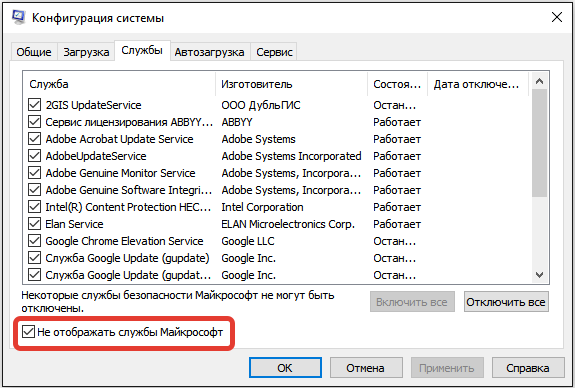
Здесь можно включать и отключать службы
Здесь немного своя атмосфера. Перейти к полному списку служб из этого раздела нельзя, гибко управлять системными приложениями тоже не получится. Единственная функция — включение и отключение служб. Можно убрать из списка компоненты Microsoft, чтобы было удобнее работать со службами сторонних программ.
Панель управления
Функциональность «Панели управления» постепенно отбирают «Параметры», однако в ней ещё остаются некоторые полезные возможности. Среди них — оснастка для управления службами.
- Открываем «Панель управления».
- Выбираем режим просмотра «Категории».
- Переходим в раздел «Система и безопасность».
- Открываем подраздел «Администрирование».
- Запускаем приложение «Службы».
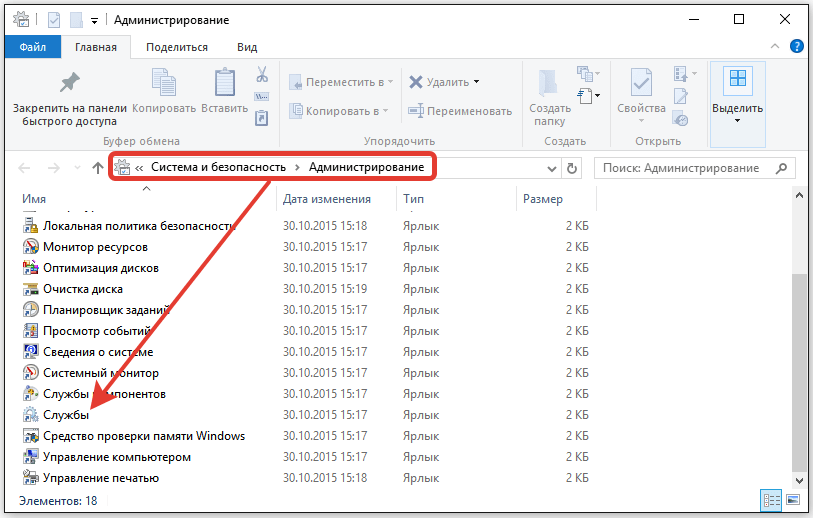
В инструментах администрирования мы находим ещё одну ссылку на список служб
Путь получился долгим, зато без всяких команд и сочетаний клавиш.
Запуск файла
Как и у любого приложения, у «Служб» есть файл, при запуске которого открывается оснастка для управления системными компонентами. Найти его можно в папке C:WindowsSystem32.
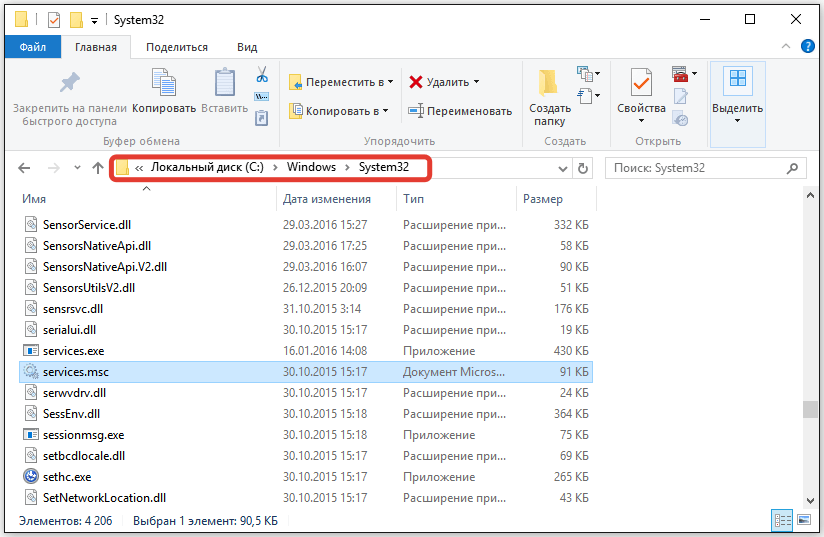
Этот файл отвечает за переход к списку служб Windows 10
Можно перейти в этот каталог через «Компьютер» или запустить «Проводник» и вставить в адресную строку значение C:WindowsSystem32. Системная папка открыта для просмотра, поэтому проблем с нахождением файла services.msc не будет.
Использование сторонних приложений
Управлять службами можно не только с помощью системной утилиты, но и через сторонние приложения. Например, есть программа System Explorer. Мы рассказывали о ней в материале о приложениях для диагностики ноутбуков, но она прекрасно работает и на ПК. В System Explorer есть раздел «Службы», который полностью заменяет системные инструменты управления.
Список служб также отображается в утилитах для их отключения. Они используются для оптимизации системы. Мы уже рассказывали о том, как отключать службы Windows 10. В частности, в том материале упоминалась бесплатная утилита Easy Service Optimizer, которая выводит полный перечень системных приложений и помогает избавиться от ненужных служб.
Источник: tehnichka.pro